ფაილის გადაქცევა word კოდირებად. კოდის შეცვლა Microsoft Excel-ში
რა არის ცხრილში სამაგიეროდ მოთხოვნილი ინფორმაციათქვენ დაამატეთ საკვები, იეროგლიფები ან სხვა გაუგებარი ნიშნები, რაც ნიშნავს, რომ თქვენ უნდა იცოდეთ როგორ შეცვალოთ კოდი Excel-ში. ეს ფუნქცია ხელმისაწვდომია Microsoft Office. წინააღმდეგ შემთხვევაში, პრობლემები შეიძლება მოგვარდეს სხვა მეთოდების გამოყენებით.
ზოგჯერ ჩვენ შეგვიძლია დავინახოთ არაცნობიერი იეროგლიფები
კომპიუტერი იღებს ნებისმიერ ინფორმაციას, როგორც რიცხვების ერთობლიობას. ამიტომ კანის ნიშანს თავისი კოდი აქვს. იგი შედგება ლათინური ანბანის რიცხვებისა და ასოებისგან. სიმბოლოები და მსგავსი რიცხვები არის იგივე და იგივე კოდირება.
მას აქვს რამდენიმე სტანდარტი. მაგალითად, Koi-8, Unicode, Windows-1251, ASCII. ნებისმიერი ფაილი შემნახველი ტექსტით, ვთქვათ, Kotri-8-ში, არ იქნება სწორად ნაჩვენები Unicode-ში Excel-ში. ასე რომ, ამ კომპლექტებში სხვადასხვა კოდი ენიჭება ერთსა და იმავე სიმბოლოებს.
როგორ დავიმახსოვროთ პროგრამაში კოდირება?
იმ ცხრილთან მუშაობისთვის, რომელიც დაფუძნებულია სტანდარტზე, რომელიც არ შეიცავს დავალებებს პროგრამაში, უნდა შეცვალოთ კოდირება. არსებობს მთელი რიგი გზები.
დამატებითი დახმარებისთვის Notepad
თუ ვერ შეხვალთ Excel-ში „გიჟური სიტყვების“ ნორმალურ ტექსტად გადასაყვანად, გახსენით ფაილი Notepad ++-ში. იგი გაფართოვდება ხარჯების გარეშე. დაარეგულირეთ იქ სიმბოლოების ჩვენება და შემდეგ გააგრძელეთ მუშაობა Excel-ში.
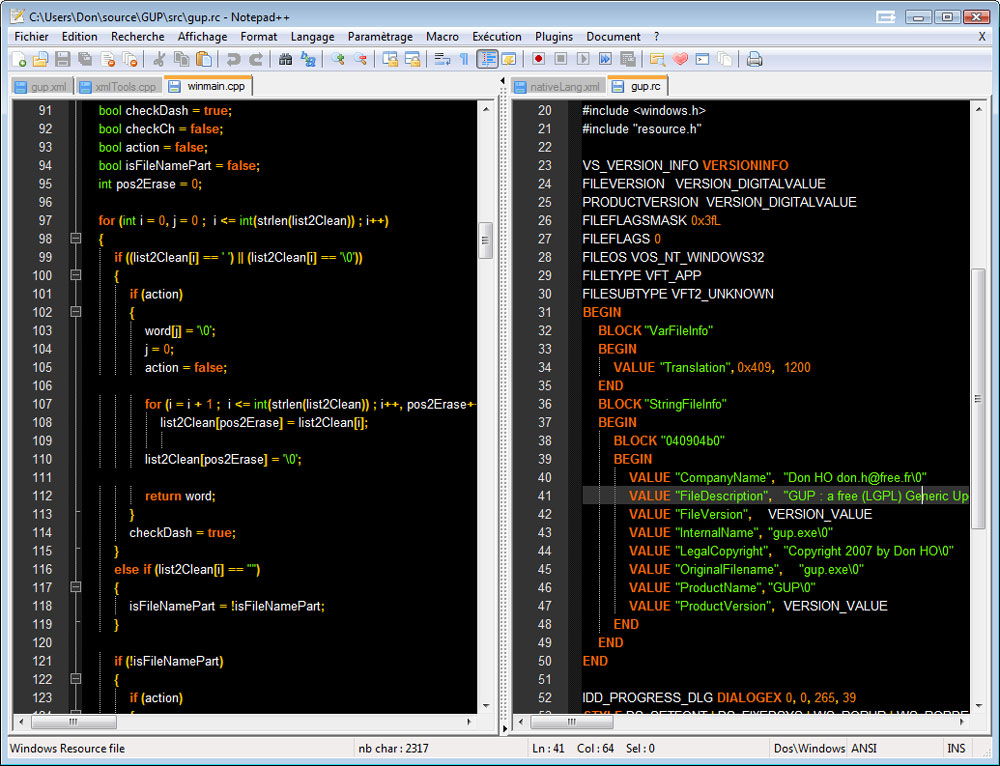
გახსენით ფაილი Notepad++-ში
- შექმენით დოკუმენტის სარეზერვო ასლი. ან შეინახეთ ინფორმაცია ამის შესახებ ნებისმიერ სხვა ცხრილში.
- გაუშვით Notepad.
- გადადით ფაილზე - გახსენით და აირჩიეთ ცხრილის გზა. "ფაილის ტიპი" ველში ჩადეთ "ყველა ტიპი". ან მიუთითეთ კონკრეტული ფორმატი. ცხრილებს შეიძლება ჰქონდეს extensions.cvs, .xls, .xltm, xlam, .xlm. Notepad-ში ტექსტი გამოჩნდება ბადის გარეშე. არაფრის შესწორება არ არის საჭირო.
- ქვედა მარჯვენა მხარეს, ზედიზედ, იქნება სტანდარტული სურათები, vikorystovuvannyy ერთდროულად.
- გახსენით კოდირების მენიუ. იგი მდებარეობს ფანჯრის ზედა ნაწილში.
- დააწკაპუნეთ "Convert to UTF-8". დოკუმენტი გარდაიქმნება საჭირო ფორმატი. Excel ნორმალურად იღებს ამ სტანდარტს და არ გადაიქცევა უცნაური სიმბოლოების უხერხულ ნაკადად.
- ახლა აირჩიე რომელი ნიშნები უნდა გამოსწორდეს. იმავე კოდირების მენიუში აირჩიეთ ის, რაც გამოჩნდება. ვინ არის იქ მარტო.
- რუსული ენისთვის აირჩიეთ კირილიკა - Windows-1251. თუ ტექსტი, ვთქვათ, არაბულად ან ბერძნულად არის - ეს ნიშნავს სიმბოლოების განსხვავებულ კომპლექტს. სხვადასხვა ქვეყანას განსხვავებული სტანდარტები აქვს.
- პროგრამა მოგთხოვთ ამის დადასტურებას.
- თუ ეს არ დაგვეხმარება, სცადეთ სხვა კირილიცას შრიფტები.
- შეინახეთ საჭირო ტექსტი Excel ფორმატში.
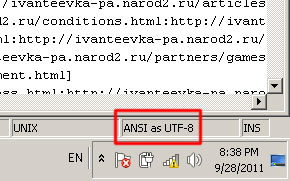
გახსენით ფაილი utf-8-ში
პროგრამის ინტერფეისის საშუალებით
Excel-ში კოდირების შეცვლის ღერძი, vikorystyuchi vozvodnі შესაძლებლობები:
- გაუშვით პროგრამა. არ არის საჭირო დოკუმენტის დადასტურება. საჭიროა "სუფთა" ფურცელი.
- გადადით მენიუს სტრიქონში "მონაცემების" ჩანართზე.
- "გარე მონაცემების წაშლა" პანელზე დააწკაპუნეთ "ტექსტთან ერთად".
- "ფაილის ტიპი" სიაში (არსებობს ბრძანება "შენახვა" ღილაკით), აირჩიეთ "ყველა" ან "თუ არა". ამ გზით ფანჯარაში გამოჩნდება Excel ფორმატები და არა მხოლოდ .txt.
- დააყენეთ მარშრუტი მაგიდასთან.
- Master Import ღიაა.
- "ფორმატი" ველში შეგიძლიათ აირჩიოთ შესაბამისი სტანდარტი.
- ზონა „Forward View“ გვიჩვენებს, თუ როგორ გამოჩნდება ტექსტი მითითებული სიმბოლოების ნაკრებით. შეგიძლიათ გადაახვიოთ სიაში და იპოვოთ რომელი პარამეტრი თქვენთვის შესაფერისია.
- როდესაც აირჩევთ საჭირო ვარიანტს, დააწკაპუნეთ "შესრულებულია".
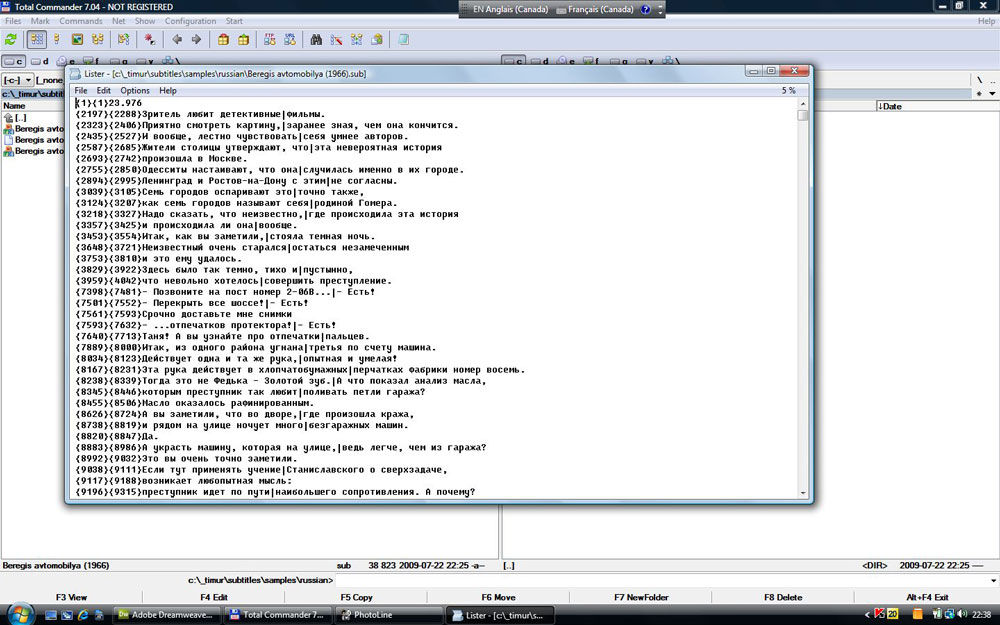
შეგიძლიათ vikorystvovat vozvodnі შესაძლებლობები
როგორ შეინახოთ ფაილი სიმღერის კოდში?
ამის გაკეთება შეგიძლიათ ისე, რომ Excel კოდის სიმღერა შენახულ ფაილში იყოს.
- დააჭირეთ მწვანე ღილაკს "ფაილი" (Office 2007-ში თქვენ უნდა დააჭიროთ ბოროტი სიტყვის ლოგოს).
- პარამეტრი - დოდატკოვო.
- გადადით ქვემოთ "ზაგალნი" განყოფილებაში.
- ღილაკი "ვებ დოკუმენტის პარამეტრები".
- ჩანართი "კოდირება".
- "დოკუმენტის შენახვა როგორც" ველში შეიყვანეთ მნიშვნელობები და დააჭირეთ "OK".
თქვენ ასევე შეგიძლიათ ამის გაკეთება ამ გზით:
- დააჭირეთ "ფაილს" ან ოფისის ლოგოს.
- აირჩიეთ "შენახვა როგორც...".
- დააჭირეთ "სერვისს". იქნება იგივე პუნქტი "ვებ დოკუმენტის პარამეტრები".

ტექსტის კოდირების შეცვლის აუცილებლობას ხშირად აწყდებიან დეველოპერები, რომლებიც იყენებენ ბრაუზერებს, ტექსტის რედაქტორებიდა პროცესორები. ამასთან, Excel ცხრილების პროცესორში მუშაობისას, ეს საჭიროებაც შეიძლება წარმოიშვას, რადგან პროგრამა ამუშავებს არა მხოლოდ ციფრებს, არამედ ტექსტსაც. მოდით გაერკვნენ, თუ როგორ უნდა შეცვალოთ კოდირება Excel-ში.
ტექსტის კოდირება არის ელექტრონული ციფრული გამონათქვამების ნაკრები, რომელიც გარდაიქმნება მკითხველისთვის გასაგებ სიმბოლოებად. აშკარად არსებობს მრავალი სახის კოდი, თითოეულს თავისი წესები და ენა აქვს. პროგრამების უნარი ამოიცნონ კონკრეტული ენა და თარგმნონ იგი საერთო ადამიანურ სიმბოლოებად (ასოები, რიცხვები, სხვა სიმბოლოები) ნიშნავს, რომ შესაძლებელია კონკრეტულ ტექსტთან მუშაობა. პოპულარულ ტექსტურ კოდებს შორის შეგიძლიათ იხილოთ შემდეგი:
- Windows-1251;
- KOI-8;
- ASCII;
- ANSI;
- UKS-2;
- UTF-8 (Unicode).
ის რჩება ყველაზე ფართოდ გამოყენებულ სახელად მსოფლიოში, რადგან ითვლება ერთგვარ უნივერსალურ სტანდარტად.
ყველაზე ხშირად, პროგრამა თავად ცნობს კოდს და ავტომატურად გადადის მასზე, მაგრამ ზოგიერთ შემთხვევაში აუცილებელია მისი ტიპის დაზუსტება. მხოლოდ ამის შემდეგ შეგიძლიათ სწორად დაამუშავოთ კოდირებული სიმბოლოებით.
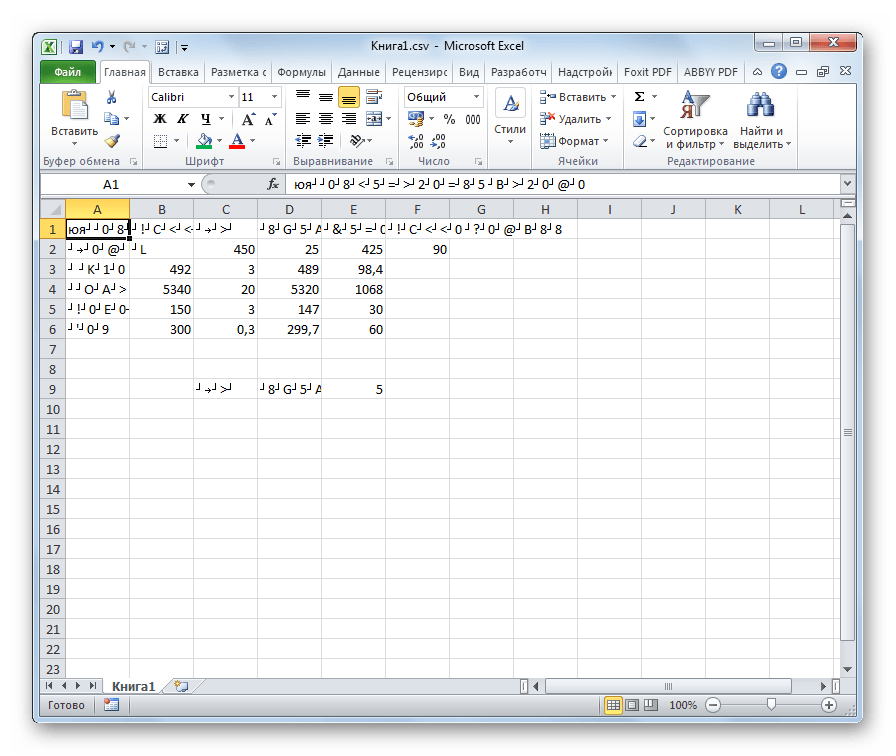
Excel-ის პროგრამებში კოდირების გაშიფვრასთან დაკავშირებული პრობლემების უდიდესი რაოდენობა ჩნდება CSV ფაილების გახსნის ან txt ფაილების ექსპორტის მცდელობისას. ხშირად, Excel-ის საშუალებით ამ ფაილების გახსნისას საწყისი ასოების ჩანაცვლებით, ჩვენ შეგვიძლია თავიდან ავიცილოთ გაუგებარი სიმბოლოები, ე.წ. „krakozyabry“. ამ ტიპის შემთხვევებში აუცილებელია პერსონალური მანიპულაციების შექმნა, რათა პროგრამამ სწორად დაიწყოს მონაცემების ჩვენება. ამ პრობლემის გადაჭრის რამდენიმე გზა არსებობს.
მეთოდი 1: შეცვალეთ კოდი Notepad++-ის გამოყენებით
სამწუხაროდ, Excel-ს არ აქვს ღირებული ინსტრუმენტი, რომელსაც შეუძლია სწრაფად შეცვალოს კოდირება ნებისმიერი ტიპის ტექსტში. ამიტომ, ამ მიზნებისათვის აუცილებელია მდიდარი გადაწყვეტილებების ვიკორიზაცია ან შემდგომი დახმარებისკენ წასვლა მესამე მხარის დანამატები. ერთ-ერთი ყველაზე საიმედო გზაა ტექსტური რედაქტორის გამოყენება.

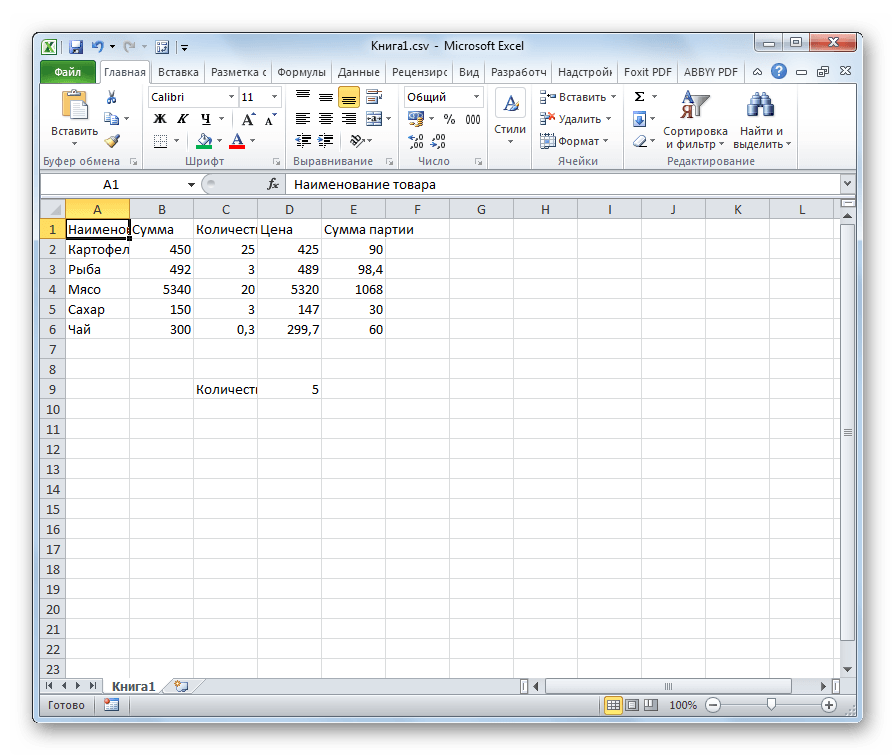
ნუ აინტერესებთ ამათ დანიური მეთოდიბაზები მესამე მხარის ვიკიზე პროგრამული უზრუნველყოფის უსაფრთხოება, Vіn არის ერთ-ერთი უდიდესი მარტივი პარამეტრები Excel ფაილების ნაცვლად კონვერტაციისთვის.
მეთოდი 2: მაისტრის ტექსტების კონდენსაცია
გარდა ამისა, ტრანსფორმაცია შეიძლება განხორციელდეს დამატებითი პროგრამის ხელსაწყოების და თავად ტექსტის ოსტატის გამოყენებით. გასაკვირი არ არის, რომ ამ ინსტრუმენტის გამოყენება ბევრად უფრო რთული, ნაკლებად სტაგნაციაა მესამე მხარის პროგრამები, აღწერილია წინა მეთოდში.
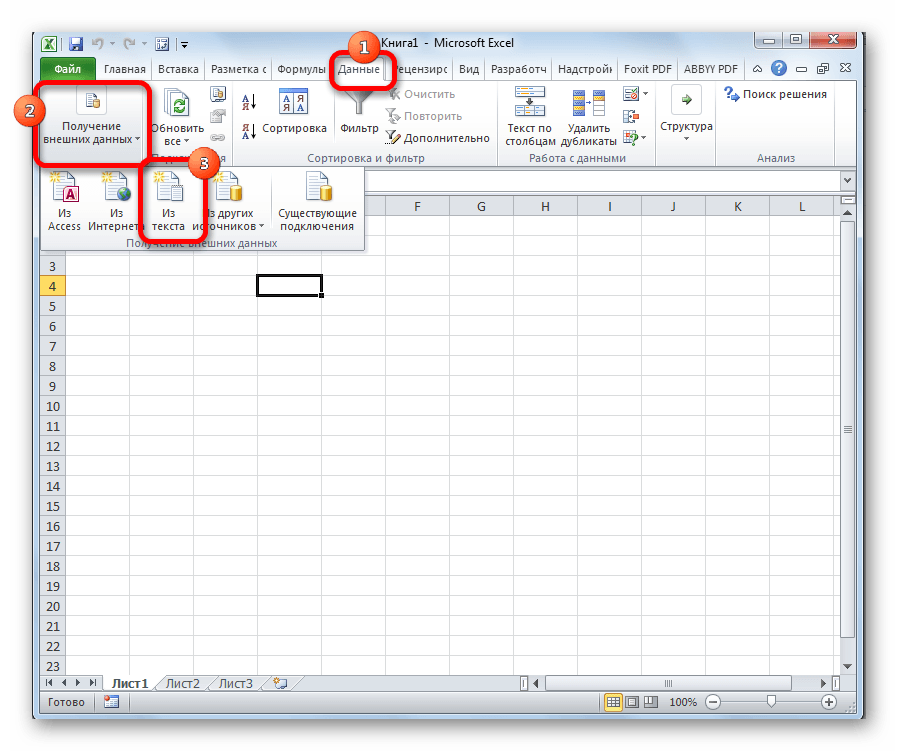
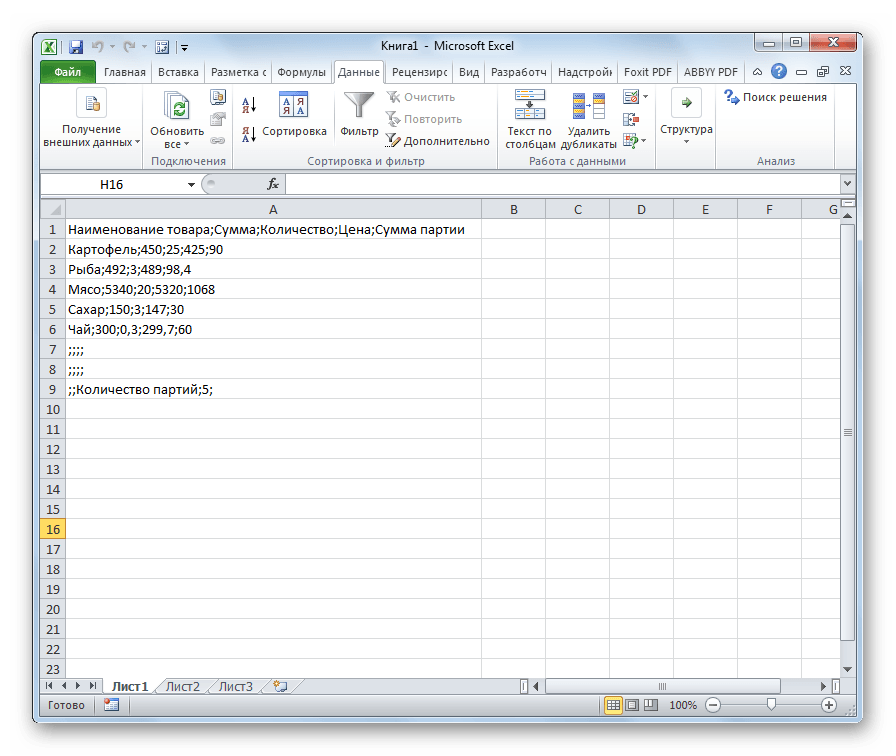
მეთოდი 3: ფაილის შენახვა სიმღერის კოდში
არსებობს შემობრუნების სიტუაცია, თუ ფაილის გახსნა არ არის საჭირო სწორი მონაცემების ჩვენებით, მაგრამ შეინახება კოდის დაყენებით. Excel-ში შეგიძლიათ დატოვოთ და გადადგეთ.
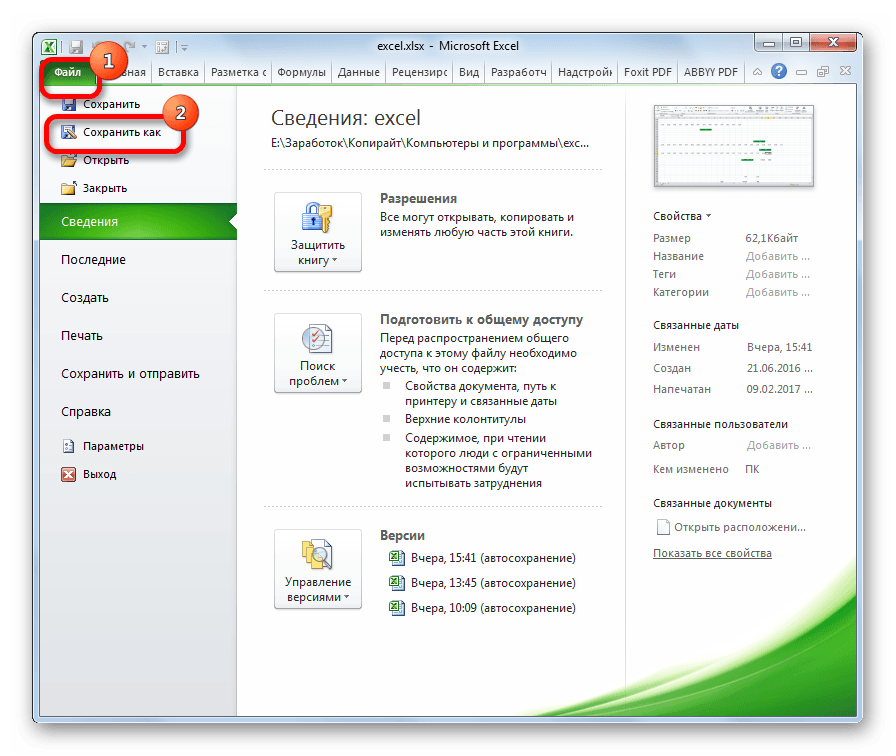
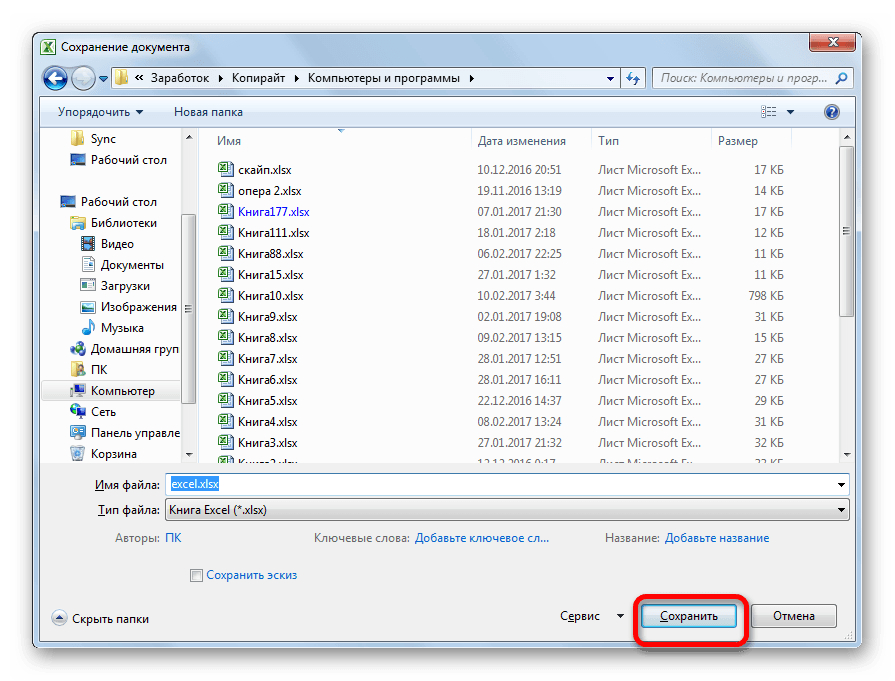
დოკუმენტი შეინახება თქვენს მყარ დისკზე ან შეინახება იმავე ადგილას, როგორც თქვენ თავად მიუთითეთ. თქვენ ასევე უნდა დარწმუნდეთ, რომ ამიერიდან Excel-ში შენახული დოკუმენტები შეინახება ამ კოდში. მისი შესაცვლელად, თქვენ უნდა დაბრუნდეთ ფანჯარაში "ვებ დოკუმენტის პარამეტრები"და შეცვალეთ კორექტირება.
შენახული ტექსტის კოდირების შეცვლის კიდევ ერთი გზა არსებობს.
კომპიუტერზე შექმნილი ფაილები და დოკუმენტები ყოველთვის შექმნის თქვენს საკუთარ კოდირების სისტემას. ხშირად ხდება, რომ ფაილების გაცვლის ან ინტერნეტიდან ჩამოტვირთვისას, კოდირება, ნებისმიერ შემთხვევაში, არ იკითხება ჩვენი კომპიუტერისთვის. ამის მიზეზები შეიძლება განსხვავდებოდეს - მაგალითად, პროგრამაში აუცილებელი კოდირების არსებობა, რომლის გახსნაც გვინდა, ან უბრალოდ პროგრამის გარკვეული კომპონენტების არსებობა (მაგალითად, შრიფტის დამატებითი პაკეტი).
ქვემოთ განვიხილავთ, თუ როგორ დავაკოდიროთ წაუკითხავი ფაილი ან დოკუმენტი სხვადასხვა პროგრამებში.
კოდირების შეცვლა ბრაუზერის მხრიდან
Google Chrome-ისთვის
- აირჩიეთ მენიუ "მორგება" → "ინსტრუმენტები".
- "კოდირების" სტრიქონი დატანილია და ბრაუზერში გამოჩნდება შესაძლო კოდების სია.
- არჩეულია რუსული საიტებისთვის "Windows-1251". თუ ეს არ დაგვეხმარა, ჩვენ ვცდილობთ "ავტომატური".
ოპერისთვის
- შეტევა "ოპერა" → "მორგება"
- მარცხენა მენიუ "ვებსაიტები" → ველი 2 "ვიზუალიზაცია" → "შრიფტების მორგება"
- "კოდირების" ველში აირჩიეთ "კირილიცა (Windows-1251)".
Firefox-ისთვის
- Firefox → პრეფერენციები → მოცულობა
- "შრიფტი პერსონალიზაციისთვის" რიგის გვერდით დააჭირეთ ღილაკს "Addatkovo".
- ფანჯრის ბოლოში აირჩიეთ "კოდირება" და აიღეთ "კირილიცა (Windows-1251)".
შეცვალეთ კოდი Word-ში
მოდით შევხედოთ კოდის შეცვლის პროცედურას Word 2010-ში.
- ჩვენ ვხსნით დოკუმენტს.
- ჩანართი "ფაილი" → "პარამეტრები".
- აირჩიეთ "დოდატკოვო" სტრიქონი. "მიწისქვეშა" განყოფილებაში, "დაადასტურეთ ფაილის ფორმატის ცვლილებები გახსნამდე" მწკრივის საპირისპიროდ, მოათავსეთ გამშვები ნიშანი. ჩვენ ვაჭერთ OK.
- შემდეგ გაიხსნება "ფაილის რეკონსტრუქციის" ფანჯარა. აირჩიეთ „კოდირების ტექსტი“, ამოიბეჭდეთ OK.
- ფანჯრის გვერდით მიუთითეთ „ინშა“ და აირჩიეთ კოდების სიიდან საჭირო ტექსტის საჩვენებლად. "Zrazok" ფანჯარაში ხედავთ, თუ როგორ არის ნაჩვენები ტექსტი იმავე კოდირებულ კოდში, რომელიც ჩვენ შევქმენით.
თუ პროცედურა დასრულდა და არ დაგეხმარათ დოკუმენტის ჩვენებაში, შეგიძლიათ სცადოთ შრიფტის შეცვლა. ზოგიერთი დოკუმენტი შეიძლება გამოჩნდეს „კვადრატების“ ან სხვა სიმბოლოების სახით, რომლებიც არ არის ხელმისაწვდომი პროგრამაში შრიფტის შესატყვისად.
კოდის შეცვლა Excel-ში
მოდით შევხედოთ Excel 93-2004 და 2007 წლების კოდირების შეცვლის პროცედურას:
- ჩვენ შეგვიძლია წაუკითხავი დოკუმენტების ამოღება დამატებითი Notepad ++ პროგრამის გამოყენებით.
- აირჩიეთ მენიუ Encoding → Convert to UTF-8.
- სიმბოლოები არ იცვლება, ისინი იცვლება მხოლოდ ეკრანის ბოლოში კოდირებით. შემდეგი, აირჩიეთ სიმბოლოების ნაკრები. აქ არის რუსული ენა: კოდირება → სიმბოლოების ნაკრები → კირილიკა → Windows-1251.
- ჩვენ ვაჭერთ "შენახვას". ჩვენ ვხსნით ფაილს Excel-ში. თუ ტექსტი არ იკითხება, ვცდილობთ გავიმეოროთ 3-4 სტრიქონები.
ტექსტური კოდის შეცვლა
- ჩვენ ვხსნით ფაილს სტანდარტის გამოყენებით ტექსტის პროცესორინოუთბუქი.
- ჩვენ ვაჭერთ "Save the Yak".
- შენახვის ფანჯარაში აირჩიეთ მდებარეობა, სადაც გსურთ შეინახოთ ფაილი, დოკუმენტის ტიპი - ტექსტი და ასევე დააყენეთ სხვა ტიპის კოდირება.
- Შეინახე.
- ვცადოთ დოკუმენტის გახსნა.
დოდატკოვომ წაიკითხა სტატია
არის იეროგლიფები ეკრანზე? თქვენი საქმიანობა. არ არის აუცილებელი იყო კომპიუტერის მცოდნე ან ისარგებლო ინტერნეტით, რათა გაუმკლავდე "ჩინური ტექსტის" პრობლემას. Microsoft word. და მარჯვნივ არ არის ის, რომ თქვენ აიღეთ ფურცელი იაპონიიდან ან ჰონგ კონგიდან. ეკრანზე გაუგებარი სიმბოლოები განსხვავებული კოდირების შედეგია ტექსტური დოკუმენტი. მოდით გადავხედოთ ასეთი პრობლემების მიზეზებს და როგორ მოვაგვაროთ ისინი Word რედაქტორში.
პატარა თეორია
Word რედაქტორს აქვს კოდირების რამდენიმე სტანდარტი ტექსტისთვის, რომელსაც აკრეფთ ან ხედავთ. პრინციპში, ტექსტური კოდები ეფუძნება კანის სიმბოლოს შესაბამისობას სხვადასხვა ციფრულ მნიშვნელობასთან და სხვადასხვა სტანდარტებისთვის ეს შეიძლება არ იყოს მიღწეული.
მაგალითად, დაშიფრული „კირილიცის“ სიმბოლოში Y რიცხვითი მნიშვნელობა არის 201, ხოლო სტანდარტულ „დასავლეთ ევროპაში“ ეს მნიშვნელობები წარმოდგენილია სიმბოლოთი E. სიმბოლოები აკლია ან არის სიმბოლოების გაუგებარი ნაკრები ნახვისას. ტექსტი კოდირებული, მუდმივად, ნებისმიერი ფორმით, დოკუმენტი იქმნება.
ყველაზე უნივერსალური სტანდარტი, რომელიც ფართოდ გამოიყენება Word რედაქტორში, არის "Unicode". მას აქვს პერსონაჟების ყველაზე ფართო ნაკრები, რომელთანაც უმეტესობა ჩვენგანი ცხოვრობს კომპიუტერზე მუშაობისას. ეს ხსნის ფართო გამოყენებას არა მხოლოდ Word რედაქტორში, არამედ სხვა ტექსტურ რედაქტორებში. Word-ში დანიური სტანდარტიფაილების რეცხვისა და შენახვის კოდირება ავტომატურად შეინახება.
ტექსტის გადაკოდირება
სამწუხაროდ, Word-ის ზოგიერთ ვერსიაში არ არის აუცილებელი ნაბიჯები კოდირების შესაცვლელად იმავე შედეგის მისაღწევად. მოდით შევხედოთ ანგარიშს საჭირო ვადების შესახებ სხვადასხვა ვერსიებიოკრემო:
სიტყვა 2003 წ
კოდირების შესაცვლელად გადადით მენიუში და აირჩიეთ SERVICE და შემდეგ PARAMETERS. სანიშნეების განყოფილებაში შემდეგი ხელახლა შექმნილია გახსნისთანავე. ახლა, როდესაც თქვენ გახსნით ტექსტურ ფაილს თქვენს კანზე, შეძლებთ აირჩიოთ კოდირების სისტემა;
Word 2010, 2007 წ
ეს ვერსიები არანაირად არ განსხვავდება შრიფტების შეცვლის თვალსაზრისით. მთავარი მენიუდან ფოტოზე გადადით PARAMETERS-ზე. ახალ ფანჯარაში, რომელიც გამოჩნდება, აირჩიეთ ADDITIONAL განყოფილება და ფანჯრის ბოლოში გექნებათ შესაძლებლობა „გააფინოთ დოკუმენტი ისე, რომ რაც არ უნდა შექმნათ...“. მოგეცემათ შესაძლებლობა შექმნათ და წაიკითხოთ დოკუმენტები საჭირო ფორმატში.
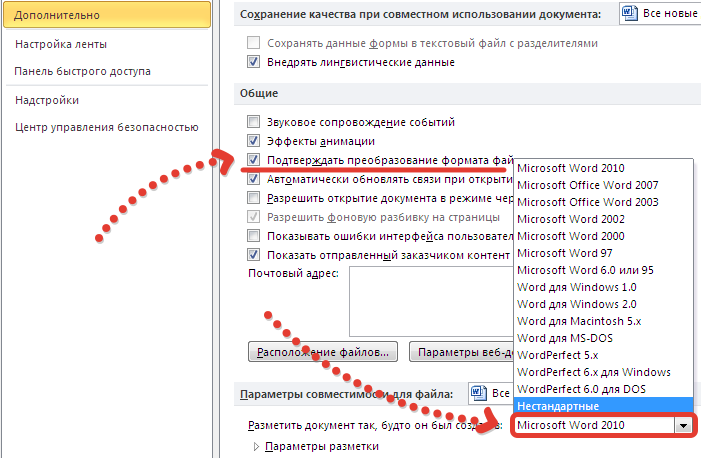
ტექსტის შექმნა საჭირო კოდებით
ზოგჯერ საჭიროა ტექსტური ფაილის შექმნა სხვადასხვა კოდის სისტემაში. მაგალითად, ამისთვის გრაფიკული რედაქტორი PDF პროგრამანამუშევრები-6 ან სხვა პროგრამული პროდუქტები. Word-ის რედაქტორი დაგეხმარებათ ამ პრობლემის მოგვარებაში. აუცილებელია ტექსტის აკრეფა ისე, რომ შეესაბამებოდეს საჭირო სტრუქტურას და აკრეფილ ინფორმაციას.
ფაილის შექმნის შემდეგ გადადით Photos-ზე რედაქტორის მთავარ მენიუში და აირჩიეთ SAVE YAK.
ჩამოსაშლელ ფანჯარაში, გარდა ფაილის მომავალი სახელის დადგენის შესაძლებლობისა, შენახვის შემდეგ წარმოგიდგენთ ფაილის კოდირების ვარიანტებს.
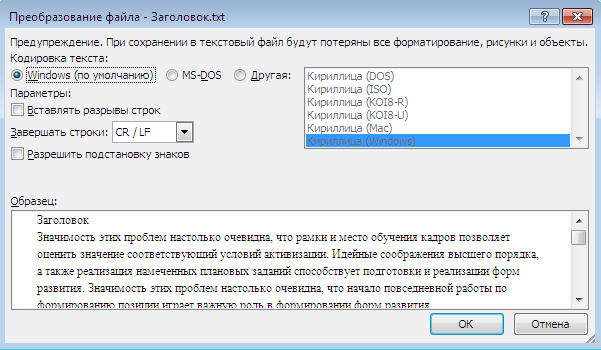
აუცილებელია დარწმუნდეთ, რომ იყენებთ პროგრამებს, რომლებიც მხარს არ უჭერენ მარცხენა ან მწკრივის ტექსტის გადაცემას. ამიტომ, ამ სიტუაციაში, აუცილებელია ტექსტის დაწერა, რათა თავიდან იქნას აცილებული ასეთი გადარიცხვები.
კიდევ ერთი თვისება მათთვის, ვისაც უჭირს ტექსტის კითხვა. Worda-ს 2003 წლის ვერსიაში მცირე განსხვავებაა ძველ ვერსიებთან შედარებით. გამოჩნდა ტექსტური ფაილის ახალი ფორმატი - docx. მისი პასუხისმგებლობაა არ ატაროს კვების კოდი, იმ გაგებით, რომელშიც ჩვენ მაშინვე ვხედავთ მას. І ამ სახის ინფორმაცია ძველი ვერსიაარ გამოტოვოთ, საჭიროა რედაქტორის განახლება.
ტექსტური დოკუმენტები იყოფა არა მხოლოდ ფორმატით, არამედ კოდირებით. დარწმუნდით, რომ ტექსტი შენახულია სტანდარტულად Windows კოდირებულია. წინააღმდეგ შემთხვევაში, თქვენ გჭირდებათ მისი ხელახალი კოდირება. კიდევ ერთი შესაძლო ვარიანტი: საწყისი კოდი არ არის აღიარებული (თუ თქვენ აკრიფებთ სულელურ სიმბოლოებს) და წასაკითხად უნდა შეცვალოთ ტექსტის კოდირება Word-ში. ფულის გამომუშავება შეგიძლიათ, თუ საკმარისი რესურსი გაქვთ თავად ოფისის აპლიკაციიდან.
შეცვალეთ კოდი Word-ში
Პროცედურა:
ვინაიდან Word დაინსტალირებული იყო არც ისე დიდი ხნის წინ, ის შეიძლება ჯერ არ იყოს დაკავშირებული ფაილის საჭირო ტიპთან. ეს ნიშნავს, რომ მენიუში უბრალოდ არ იქნება Microsoft Word-ის ვარიანტი. სხვაგვარად გასაკეთებლად:
- ჩამოტვირთეთ და დააინსტალირეთ Word. თუ არ გეგმავთ მის მუდმივად ვიკორიზაციას, მაშინ ვერ იყიდით ლიცენზიას, უბრალოდ გადმოწერეთ საცდელი ვერსია;
- გახსენით წაშლილი ფაილის შემცველი საქაღალდე არასწორი კოდირებით;
- დააჭირეთ მაუსის მარჯვენა ღილაკს;
- თ კონტექსტური მენიუაირჩიეთ "გახსენით Microsoft Word დახმარებისთვის";
- ღია Word;
- დააჭირეთ მენიუს "ფაილი" და აირჩიეთ დოკუმენტი არასწორი კოდით;
- აირჩიეთ ფაილის გახსნის რეჟიმი (არჩევა სავალდებულო იქნება კოდირებისთვის, რადგან კოდირება არ არის სტანდარტული Windows-ისთვის);
- დააჭირეთ "OK".
- ფაილის გახსნის შემდეგ Word-ის (ან Word-ში) გამოყენებით, აირჩიეთ მენიუ "ფაილი";
- დააწკაპუნეთ "შენახვა როგორც ..." და მიუთითეთ სად უნდა მოათავსოთ დოკუმენტი სწორი კოდებით;
- შეიყვანეთ თქვენი სახელი და დააჭირეთ ღილაკს "შენახვა";
- ატრიბუტების ფანჯარაში დააყენეთ საჭირო მნიშვნელობები (უნივერსალური არის "Unicode").
თუ ფაილს შეინახავთ იმავე დირექტორიაში, როგორც გამომავალი დოკუმენტი და არ შეცვლით მის სახელს, არასწორი კოდირებით ფაილი წაიშლება (ნაგვის მეშვეობით განახლება არ იმუშავებს).
თუ იყენებთ Word-ის 2007 წლის ან უფრო გვიან ვერსიას, უმჯობესია შეინახოთ ფაილი არა docx ფორმატში, არამედ .doc ფორმატში. ის უფრო უნივერსალურია, ამიტომ მისი წაკითხვა შესაძლებელია Word-ის ნებისმიერ ვერსიაზე. docx ფორმატი ახალია, რომელიც არ არის გასაგები პროგრამის ძველი გამოშვებებით და არც ისე ბევრი სხვა დანამატი მუშაობს მასთან. სანამ Word-ის ვერსიებზე ვისაუბრებთ: რაც უფრო ახალია, მით უფრო მეტ არასტანდარტულ კოდებს ცნობს.
შეცვალეთ კოდი Word 2010-ში
ამ ვერსიაში, პროცედურა ბევრად განსხვავებული იქნება. დოკუმენტის სწორ კოდში შესანარჩუნებლად, მიჰყევით ამ ნაბიჯებს:
- გახსენით საჭირო ფაილი Word-ში;
- გადადით "ფაილი" მენიუში, დააჭირეთ "პარამეტრებს";
- დააჭირეთ "დოდატკოვო";
- გახსენით ქვეპუნქტი „ზაგალნი“;
- მონიშნეთ ყუთი "დაადასტურეთ ფაილის ფორმატის ცვლილებები დღის ბოლოს", შემდეგ დააჭირეთ "OK";
- დახურეთ დოკუმენტი და კვლავ გახსენით, დაინახავთ "Remake" ფანჯარას;
- დააჭირეთ სვეტს "კოდირების ტექსტი", შემდეგ "OK";
- ახალ ფანჯარაში დააყენეთ მნიშვნელობა „Insha“-ზე და გაიარეთ კოდები, სანამ არ მიიღებთ სასურველ შედეგს (მთავარი ფანჯრის მხარეს გამოჩნდება, თუ როგორ იცვლება ტექსტი ყოველ ახალ კოდთან ერთად);
- პასუხის არჩევის შემდეგ დააჭირეთ ღილაკს "OK".
თუ ფაილის ფორმატი არ არის სტანდარტული Word-ისთვის, RTF მისაღებია, მაშინ როცა გახსნით, დაინახავთ "ფაილის ხელახლა შექმნას" ფანჯარას.
სწორი კოდირების დაყენების შემდეგ, ტექსტი უკვე წაუკითხავია, რაც იმას ნიშნავს, რომ ის მარჯვნივ არის შრიფტში. უმეტესწილად, თქვენს კომპიუტერში უბრალოდ არ არის დაინსტალირებული ასეთი შრიფტი. მაგრამ ეს სრულიად განსხვავებული თემაა.
კოდირების ინსტალაცია notepad-ში
- გახსენით პროგრამა;
- შეიყვანეთ საჭირო ტექსტი;
- აირჩიეთ "ფაილი", აირჩიეთ "შენახვა როგორც ...";
- შეიყვანეთ ფაილის სახელი და მისი ტიპი;
- "კოდირების" სტრიქონში მიუთითეთ საჭიროება;
- შემდეგ - "შენახვა".
კოდის დაყენება NotePad++-ში
ეს დამატება კარგია ფაილების რედაქტირებისთვის:
- ჩამოტვირთეთ და დააინსტალირეთ პროგრამა, შემდეგ გახსენით იგი;
- გადადით მენიუში "ფაილი";
- იპოვეთ "Encoging" სტრიქონი და აირჩიეთ იგი;
- შეიყვანეთ "UTF-8";
- გახსენით Total Commander;
- გადადით მენიუში "კონფიგურაცია", შემდეგ - "რეგულირება: რედაქტირება", გამოჩნდება კორექტირების ფანჯარა;
- სვეტში „ჩასაცმისთვის“ დააწკაპუნეთ რიგზე „NotePad ++“;
- დალი "Ok";
- გახსენით NotePad++ და აირჩიეთ "კოდირების" განყოფილება. დააწკაპუნეთ „კოდირება UTF-8-ში (მშპ-ის გარეშე)“;
- ახლა შეცვალეთ ყველაფერი რაც გჭირდებათ დოკუმენტში და შემდეგ შეინახეთ.
ვებ გვერდების კოდირების შეცვლა
თუ თქვენ გჭირდებათ გვერდის ნახვა ინტერნეტში და არის რაღაც gobbledygook, რომელიც თქვენთვის აზრი არ აქვს, შეგიძლიათ გამოიყენოთ Notepad პრობლემის მოსაგვარებლად. Პროცედურა:
- შეინახეთ ვებ გვერდი HTML ფაილში;
- იპოვეთ Savings საქაღალდეში და დააწკაპუნეთ მასზე მაუსის მარჯვენა ღილაკით;
- ჩაწერეთ „გახსენით Notepad“ და გამოჩნდება html კოდი;
- წაშალეთ მწკრივი "შინაარსის ტიპი" შინაარსი = "ტექსტი / html; სიმბოლოების ნაკრები = windows-1251" (თუ ვერ იპოვნეთ, გამოიყენეთ ფორმა Notepad-ის მოსაძებნად: "მორგება" - "იპოვე");
- ამ ეტაპზე ჩასვით შემდეგი: "charset = utf-8";
- გადადით "ფაილი" - "შენახვა";
- შეიყვანეთ UTF-8 კოდირება (არ არის საჭირო ფაილის სახელის შეცვლა);
- Ცვლილების შენახვა;
- Notepad-ის დახურვის შემდეგ გახსენით ფაილი ბრაუზერში (უბრალოდ დააწკაპუნეთ მასზე ორჯერ მაუსის მარცხენა ღილაკით) - გამოჩნდება ნორმალური ტექსტი და მიიღება ტექსტი.
შეცვალეთ კოდირება პირდაპირ ბრაუზერში
ყველა ბრაუზერს აქვს სპეციალური ვარიანტი მიმდებარე გვერდის ხელახალი კოდირებისთვის. ასე რომ, Google Chrome-ში თქვენ უნდა გადახვიდეთ "Tools" მენიუში და მიუთითოთ საჭირო კოდირება. სტანდარტულები RuNet-ში არის CP1251 (ზოგჯერ პრეფიქსით "Windows", "Microsoft") და UTF8. დანარჩენი საიტი ძალიან ფართოა და თქვენ შეძლებთ საიტებს ეწვიოთ ინსტრუქციებისთვის. მსგავსი ფუნქცია აქვთ Opera, Mozilla და სხვა ბრაუზერებსაც. ძნელია იცოდე ვარიანტი. პირდაპირი მოხსენების ინსტრუქციებიყველა ბრაუზერისთვის აზრი არ აქვს, რადგან მათში ხშირად გამოდის განახლებები და შეიძლება შეიცვალოს ფუნქციური ხატების გაფართოება. ხოლო Google Chrome-ში ინტერფეისი უკვე დიდი ხანია კარგავს თითქმის ყველაფერს.
კოდის შეცვლის შესაძლებლობა როცა დამატებითი დახმარება Wordან სხვა დამატებები - კიდევ უფრო მეტი კორისნას ფუნქცია. რა თქმა უნდა, თუ აღმოჩნდებით უცხო შუალედში (დოკუმენტში სულელური ნაწერით), თქვენ სწრაფად განავითარებთ ტექსტთან ურთიერთგაგებას. კორდონის მიღმა როგორი იყო: უცხო ენაზე გაბრწყინების სურვილი - თავში ზღვარი გადაკვეთე - და უკვე უცხო სიტყვებს იყენებ.
